Az online többszereplős játékok szórakoztatóak és izgalmasak. Olyanok, mint a hatalmas versenyóriások, ahol minden játékos arra buzdít, hogy jobb pontszámokat szerezzen, és a ranglistán első helyen álljon. Sajnos sok játékos csaló kódokat használ a győzelem megszerzéséhez. Ezek a csaló kódok nem csak a magas rangok megszerzésére korlátozódnak, hanem más játékosok játékélményét is megzavarják. De nem minden játékban lehet együttműködni ezekkel a csalási kódokkal. Néhány modern játékhoz tartozik egy Easy Anti-Cheat program, amellyel játék közben ellenőrizheti és felügyeli a számítógépét. Az easyanticheat.exe elsődleges célja, hogy megakadályozza, hogy a játékok csalókódokat használjanak. Ha ez az eszköz úgy találja, hogy a játékot csalókóddal aktiválják, akkor a rendszer letiltja a játékot. Most, hogy rájövünk, sok felhasználó úgy gondolja, hogy könnyen megvédhető a csalás, és feltétlenül fontos, hogy telepítve legyen az eszközre? Ha Ön ebbe a kategóriába tartozik, ez az útmutató minden kérdésére választ ad.
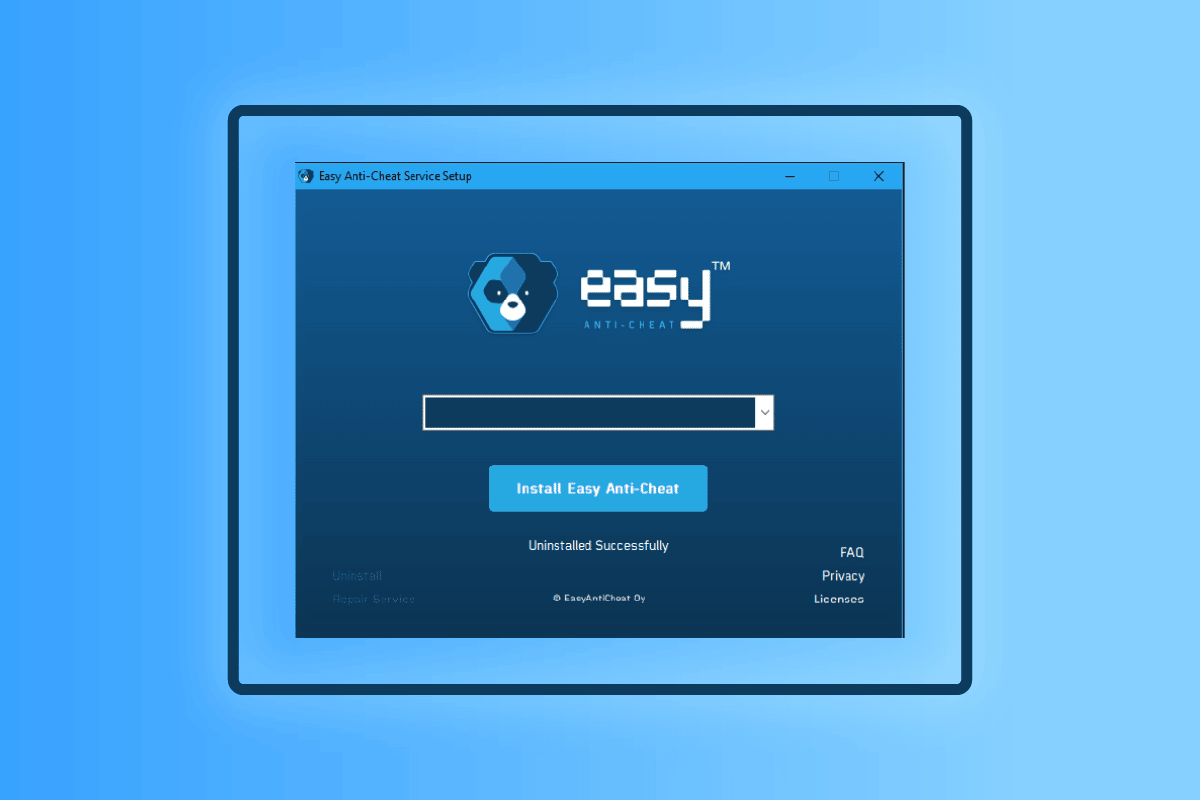
Tartalomjegyzék
Mi az Easyanticheat.exe, és biztonságos?
Az Easy Anti-Cheat (EAC) programot az Epic Games fejlesztette ki, és ezt a szoftvert a játékkal együtt telepítik. Hogy pontosak legyünk, ennek a programnak nem célja a csaló kódok használatának ellenőrzése, hanem először blokkolja azt. Ha csalásokat használ az ellenfelek legyőzésére és a játékjutalmak megszerzésére, akkor ezeket a tevékenységeket először blokkolja.
- Ezt szinte minden Windows, macOS és Linux eszköz támogatja (Protonon keresztül). Amikor ezt a kódot írták, egyik Linux-játék sem támogatta az EAC-t. A hivatalos támogatást nemrégiben adták hozzá az operációs rendszerhez.
- Nagyon sok csalás elleni eszköz létezik, amelyek segítenek megelőzni a nemkívánatos tevékenységeket a játékban. Mégis invazívabbnak és agresszívebbnek tűnhetnek, mint amire számítottál. Ennek ellenére az easyanticheat.exe egyenlő egyensúlyt kínál a csalás elleni szolgáltatás és a játékosok gondjai között.
- Az easyanticheat.exe program számos játékhoz készült. Nem telepítheti azonban nem támogatott játékhoz. Néhány gyakori játék, amely ezt a programot használja: Battlefield 2042, Fortnite, Apex Legends, Dead by Daylight, Hunt Showdown, War Thunder, Squad, Gears5 stb. A támogatott játékok teljes listáját az EAC hivatalos webhelyén találja.
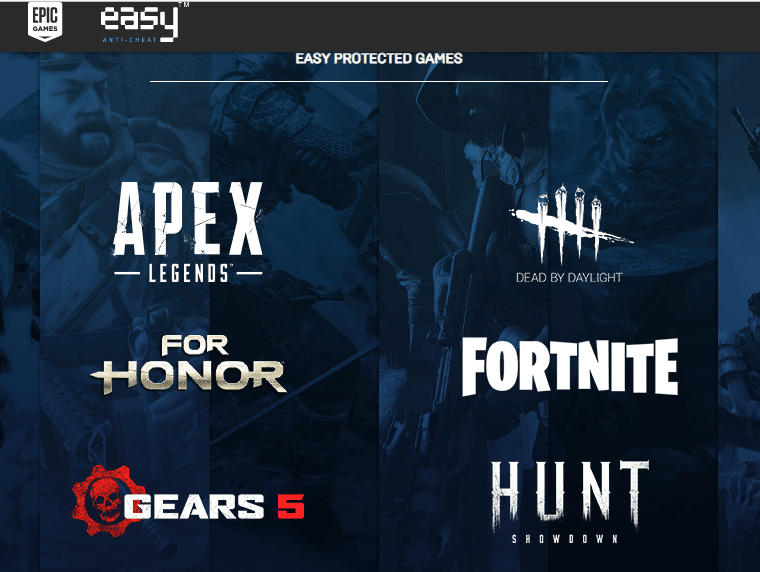
Hogyan működik
- Amikor elindít egy EAC-alapú játékot, ez az eszköz a háttérben fut, és az easyanticheat.exe szolgáltatást használja. Ezt a folyamatot a Feladatkezelőben is ellenőrizheti. Ha bezárja ezt a szolgáltatást a Feladatkezelőben, nem tudja játszani a játékot.
- Az Easy Anti-Cheat a játékkal együtt települ a számítógépére. Tehát nem kell külön telepíteni ezt a programot. Amikor legközelebb bármilyen EAC-alapú játékot telepít, az easyanticheat.exe fájlt nem kell újra telepíteni, mivel az már megtalálható a számítógépén.
- Ez a csalás elleni szolgáltatásfigyelő az Ön fájljait használja annak ellenőrzésére, hogy a szokatlan módosítások nem utalhatnak-e a játék csalására.
- Ha a játékban bármilyen szokatlan módosítást észlel, ez az eszköz blokkolja a játékost a játékban.
Biztonságos az Easy Anti Cheat?
Igen, az Easy Anti Cheat egy biztonságos és legitim program, amely segít megvédeni a játékok integritását. Új EAC-alapú játékok telepítésekor a rendszer felkéri az Easy Anti-Cheat telepítésére. Ennek megtagadása megakadályozza, hogy játsszon a játékkal, hacsak nincs már egy példánya a számítógépén. Néhány beépített vagy harmadik féltől származó víruskereső program működése miatt fenyegetésként azonosíthatja az easyanticheat.exe fájlt. Valószínűleg azonban ezt a víruskereső programot alapértelmezés szerint engedélyezőlistára kell tennie a tűzfalnak vagy a víruskeresőnek.
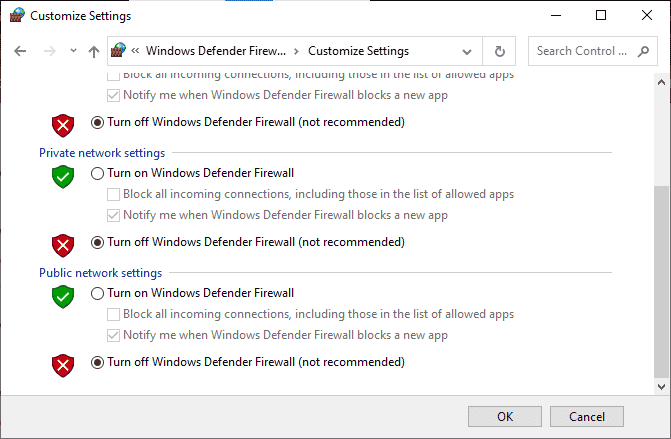
Néhány hack segítségével azonban ellenőrizheti a program legitimitását.
- Amikor megnyitja a Feladatkezelőt, miközben az EAC-alapú játék fut a háttérben, a szolgáltatás neve EasyAntiCheat szolgáltatásként jelenik meg, nem pedig valami másként.
- Ez az EasyAntiCheat szolgáltatás csak játék közben futhat. Ha úgy találja, hogy ez a szolgáltatás máskor is fut, futtasson egy víruskeresőt, hogy ellenőrizze, hogy ezek a fájlok rosszindulatúak-e.
- Ha ezt az eszközt fenyegetésnek találja, törölnie kell a számítógépéről. Ez a nehéz rész. A többi programhoz hasonlóan az easyanticheat.exe sem telepítve van a számítógép egyetlen helyére sem. Minden játék, amely ezt az eszközt használja, telepíti az eredeti fájl másolatát a helyére. Ez azonban jelen lesz a játék mappájában.
- Ha meg szeretné tudni, hogyan távolítsa el az egyszerű csalás elleni védőeszközt, el kell távolítania az összes játékot, amely ezt az eszközt használja, és amint kész, ez az eszköz teljesen törlődik a számítógépről.
- Az easyanticheat.exe esetében nem kényelmes a program eltávolítása hagyományos hagyományos módszerrel. Először is meg kell találnia az eszköz végrehajtható fájlját.
- Ez az eszköz (EasyAntiCheat_Setup.exe) leggyakrabban a Program Files (x86) > EasyAntiCheat helyen található. Kattintson duplán a fájlra, és lehetőséget kap az eszköz javítására, eltávolítására vagy telepítésére. A következő rész rövid magyarázatot ad az egyszerű csalásgátló eltávolításának módjáról.
Az Anti Cheat eltávolítása a Windows 10 rendszerből
Ha nem szeretné, hogy easyanticheat.exe legyen a számítógépén, az rendben van. De mindig vegye figyelembe, hogy a program törlésével az online játék lesz. Az adott játékkal már nem lehet játszani. Ha ez nem jelent problémát Önnek, olvassa tovább a módszereket.
1. módszer: Fájlkezelőn keresztül
Tehát az Easy Anti Cheat eltávolításának első lépése a program helyének megtalálása. Ez attól függ, hogy melyik játékban fut ez az eszköz a háttérben.
Megjegyzés: Ebben a cikkben az easyanticheat.exe helyet a Fortnite játékból azonosítjuk. Találja meg a sajátját a játékmappája helye alapján.
1. Nyomja meg együtt a Windows + E billentyűket a Fájlkezelő megnyitásához.
2. Navigáljon a következő hely elérési útjára.
C:Program FilesEpic GamesFortniteFortniteGameBinariesWin64EasyAntiCheat
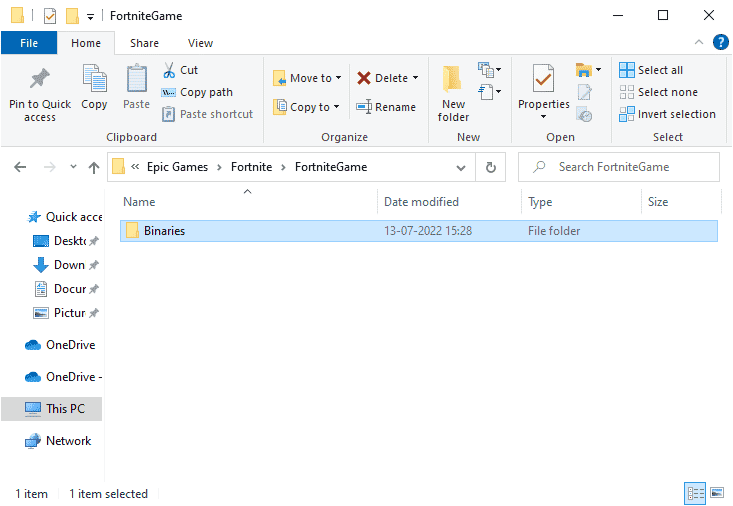
3. Ezután kattintson duplán az EasyAntiCheat_Setup.exe fájlra a fájl elindításához.
4. Most kattintson az Eltávolítás gombra.
Megjegyzés: Ha meggondolja magát, és újra szeretné telepíteni a programot, újra elindíthatja a telepítőfájlt, és kattintson a Telepítés gombra.
2. módszer: Harmadik fél eszközén keresztül
Ha nehézségekbe ütközik a szoftver fent ismertetett módszerrel történő eltávolítása során, bármely megbízható, harmadik féltől származó szoftvereltávolító eszköz használható az easyanticheat.exe teljes eltávolítására az eszközről. Ahelyett, hogy megbízhatatlan forrásból származó programeltávolító eszközöket használna, megbízhat a Microsoft Programtelepítés és -eltávolítás hibaelhárító szoftverében. Az alábbiakban bemutatjuk ennek az eszköznek a jellemzőit.
- Ez az eszköz megoldja az összes olyan problémát, amely blokkolja az eltávolítási folyamatot, és segít a problémák automatikus kijavításában.
- Ez az eszköz Windows 7, 8, 8.1 és 10 rendszeren is használható.
- A szoftver elhárítja azokat a problémákat, amelyek megakadályozzák bármely program telepítését/eltávolítását a számítógépen, kijavítja a sérült rendszerleíró kulcsokat, és megoldja azt a problémát, amely megakadályozza, hogy programokat és alkalmazásokat töröljön a Vezérlőpultról.
Íme néhány egyszerű utasítás az Easy Anti Cheat eltávolításához a Programtelepítés és -eltávolítás hibaelhárító szoftver segítségével.
1. Töltse le a Microsoft Program Install and Uninstall Troubleshooter programot a hivatalos webhelyről.
2. Most lépjen a Saját letöltések elemre, és kattintson duplán a telepített fájlra az elindításához.
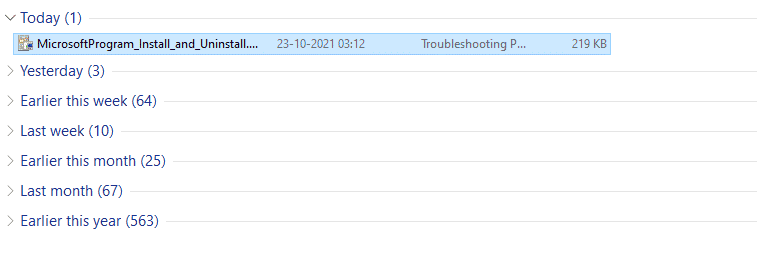
3. Most kattintson a Tovább gombra, és kövesse a képernyőn megjelenő utasításokat a letöltött fájl telepítéséhez.
4. Itt válassza az Eltávolítás lehetőséget a prompt alatt. Problémái vannak egy program telepítése vagy eltávolítása során?
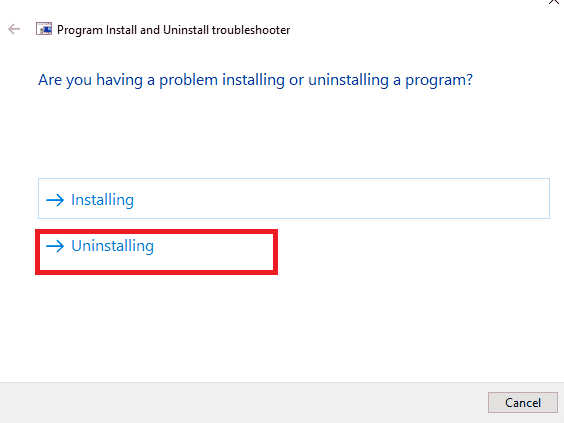
5. Most a szoftver ellenőrzi a rendszerleíró adatbázisban a javítással kapcsolatos problémákat.
6. Ezután válassza az Easy Anti Cheat lehetőséget. Ha nem látja ezt a programot, válassza a Nincs listázva lehetőséget, és kattintson a Tovább gombra.
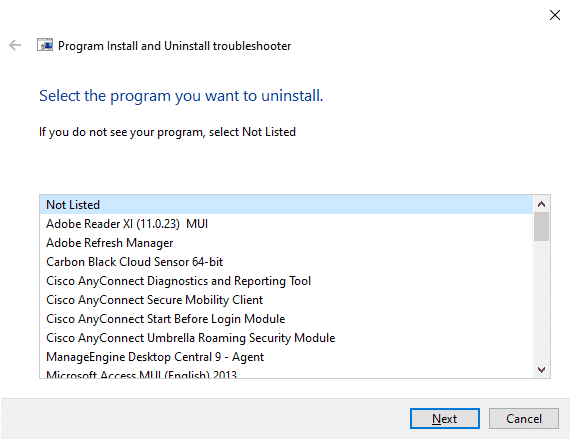
7A. Ha most megtalálja az Easy Anti Cheat programot, kövesse a képernyőn megjelenő utasításokat a szoftver eltávolításához.
7B. Ennek ellenére, ha nem találja az Easy Anti Cheat-et, akkor meg kell adnia a termék kódját. A termékkódot az MSI fájl tulajdonságtáblázatában találja. Nyissa meg a kódot, és kövesse a képernyőn megjelenő utasításokat az Easy Anti Cheat eltávolításához.
3. módszer: Alkalmazásadatok törlése
Annak ellenére, hogy törölte az Easy Anti Cheat programot a számítógépéről, hatalmas fájlok rejtőznek a mappákban, amelyek befolyásolják a számítógép teljesítményét. Az ideiglenes Easy Anti Cheat fájlok PC mappáiból való törléséhez kövesse az alábbi lépéseket.
1. Nyomja meg együtt a Windows + E billentyűket a Fájlkezelő megnyitásához.
2. Ezután navigáljon a következő helyre, és törölje az összes fájlt a mappában.
C:Program Files (x86) Easy Anti Cheat or C:Program Files (x86) Common Files Easy Anti Cheat
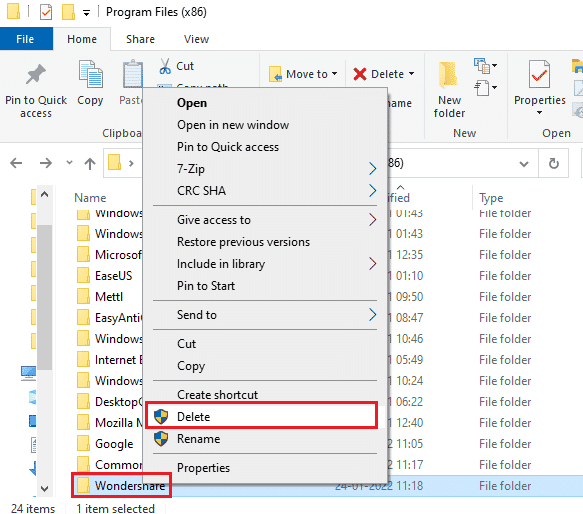
3. Ismét navigáljon a megadott hely elérési útjára, és törölje a mappában lévő összes fájlt.
C:ProgramDataEasy Anti Cheat
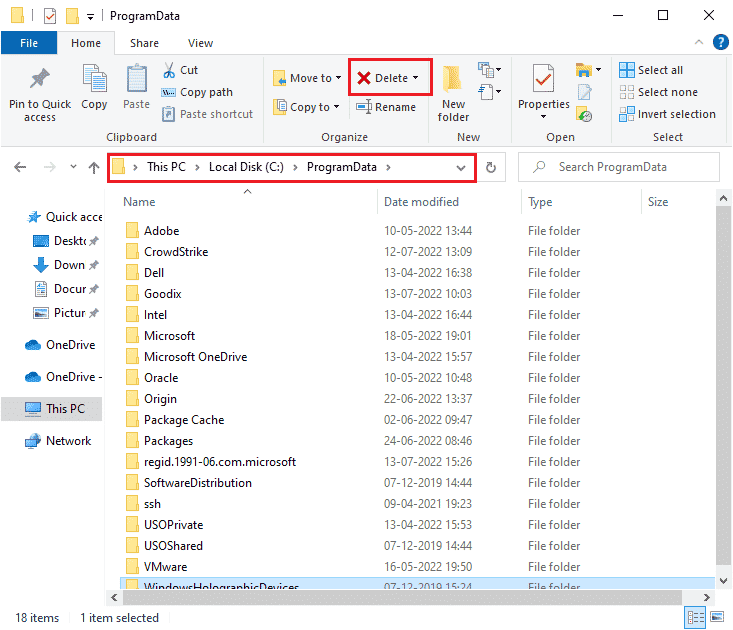
4. Most nyomja meg a Windows billentyűt, és írja be: %appdata%. Ezután kattintson a Megnyitás gombra.
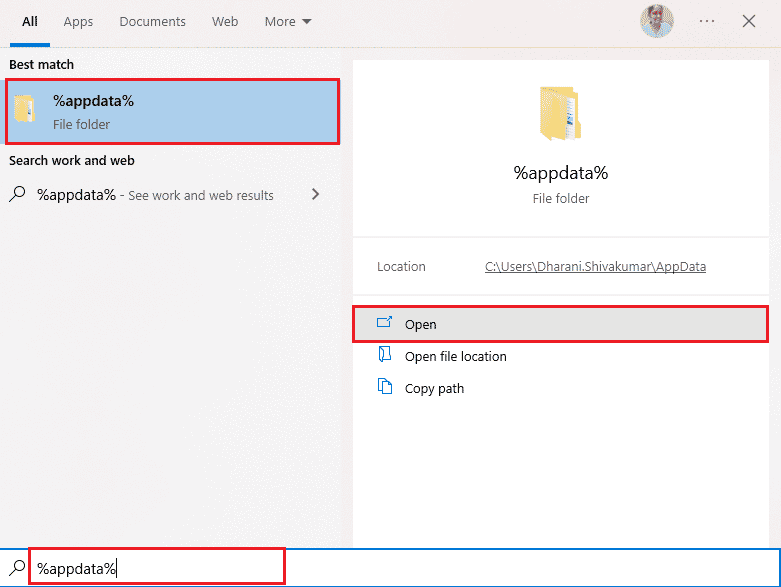
5. Most keresse meg az Easy Anti Cheat mappát, kattintson rá jobb gombbal, és válassza a Törlés lehetőséget.
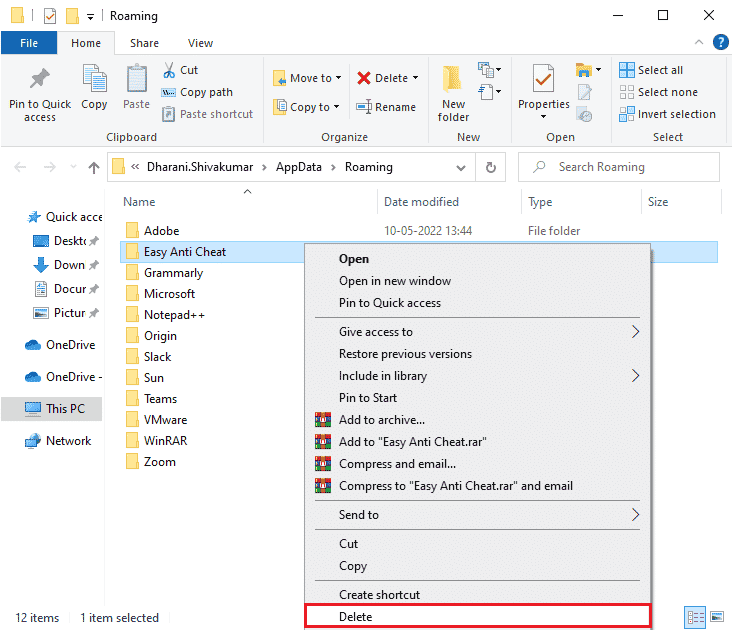
6. Lépjen újra a Windows keresőmezőjébe, és írja be: %LocalAppData%
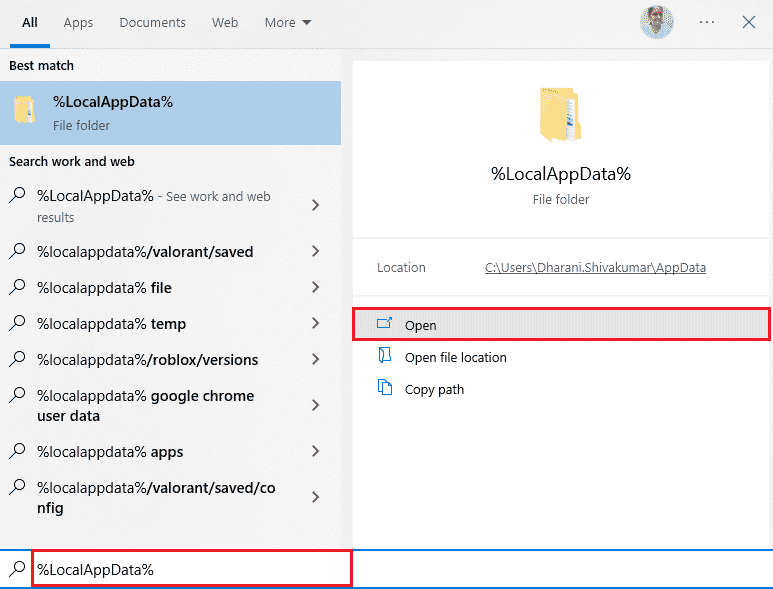
7. Keresse meg az Easy Anti Cheat mappát a keresés menü segítségével, kattintson rá jobb gombbal, és válassza ki a Törlés opciót, ahogy korábban tette.
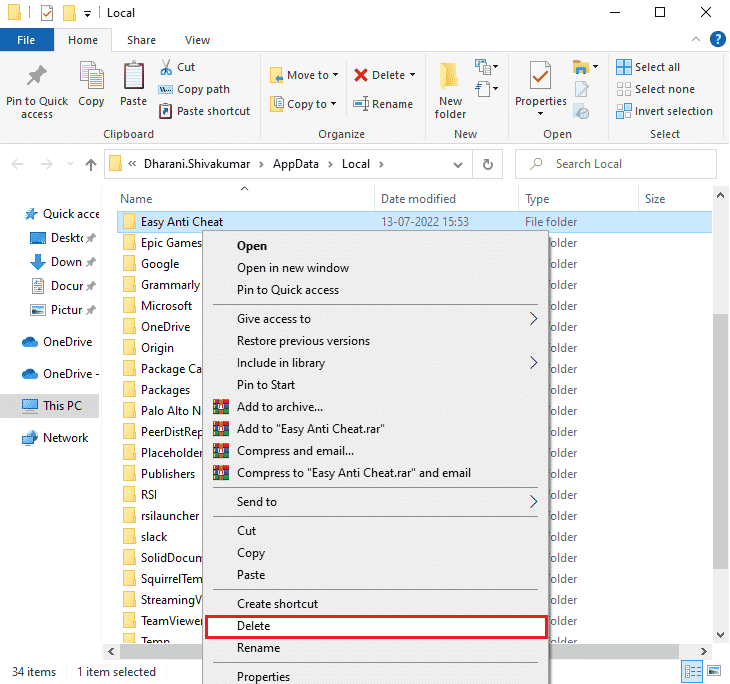
Most sikeresen törölte az Easy Anti Cheat összes megmaradt korrupt konfigurációs fájlját a számítógépéről. A módszer végrehajtása után feltétlenül indítsa újra a Windows 10 számítógépet.
4. módszer: Futtassa a Malware Scant
Most törölte az Easy Anti Cheat program végrehajtható fájlját, megmaradt fájljait, ideiglenes fájljait és programfájljait. Ennek ellenére az easyanticheat.exe láthatatlan maradék fájljainak eltávolításához mindig ajánlott alaposan átvizsgálni a számítógépet a mélytisztítás érdekében. Javasoljuk, hogy ellenőrizze számítógépét az útmutatónkban leírtak szerint. Hogyan futtathatok víruskeresést a számítógépemen?
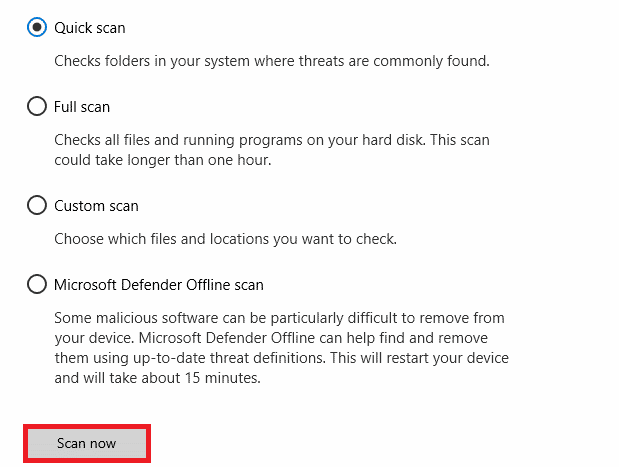
Végül a Microsoft Windows Defender eltávolítja a megmaradt Easy Anti Cheat program összes fájlját a vizsgálati folyamat befejezése után.
5. módszer: Rendszer-visszaállítási pontok használata
Ez egy gyakori módszer, több, mint hibaelhárítás, amelyet mindenkinek követnie kell, mielőtt bármilyen programot vagy alkalmazást telepítene a számítógépére. Ez segít megvédeni a számítógépet bármilyen szoftver telepítése után, és ha valami elromlik. Tehát, mielőtt bármilyen alkalmazás telepítését folytatná, hozzon létre egy rendszer-visszaállítási pontot, és bármikor visszaállíthatja számítógépét. Ehhez olvassa el a rendszer-visszaállítás Windows 10 rendszeren történő használatáról szóló útmutatónkat, és hajtsa végre az utasításokat a bemutatott módon.
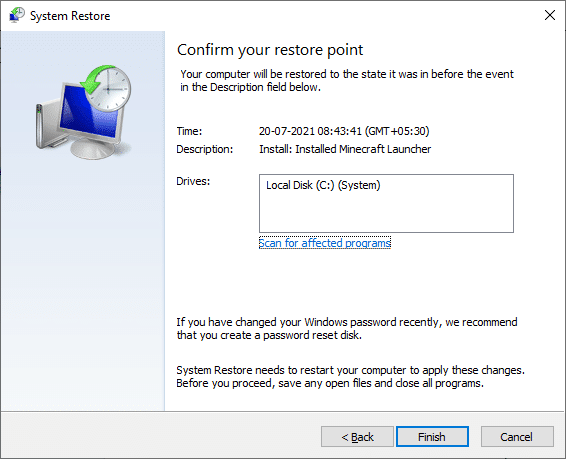
A rendszer visszaáll az előző állapotba, és most az Easy Anti Cheat minden egyes összetevőjét törölte eszközéről.
Gyakran Ismételt Kérdések (GYIK)
Q1. Mi történik, ha eltávolítom az Easy Anti-Cheat programot?
Ans. Ha eltávolítja az Easy Anti Cheat programot az eszközről, nem lesz védve a csalástól. A játék további futtatásához az Easy Anti-Cheat eltávolítása előtt meg kell győződnie arról, hogy egy másik csalás elleni szoftver van telepítve a számítógépére.
Q2. Biztonságos az Easy Anti Cheat?
Ans. Az Easy Anti-Cheat biztonságos. Néhány beépített vagy harmadik féltől származó víruskereső program működése miatt fenyegetésként azonosíthatja az easyanticheat.exe fájlt. Valószínűleg azonban ezt a víruskereső programot alapértelmezés szerint engedélyezőlistára kell tennie a tűzfalnak vagy a víruskeresőnek.
Q3. Játszhatok az EAC játékkal Easy Anti-Cheat nélkül?
Ans. Igen, ritka esetekben. Egyes játékokat az Easy Anti-Cheat program nélkül is játszhat. A játék azonban nem lesz védett a csalás ellen. A játék további futtatásához az Easy Anti-Cheat eltávolítása előtt meg kell győződnie arról, hogy egy másik csalás elleni szoftver van telepítve a számítógépére.
Q4. Mi az Easyanticheat a számítógépemen?
Ans. Az Easy Anti-Cheat (EAC) programot az Epic Games fejlesztette ki, és ezt a szoftvert a játékkal együtt telepítik. Hogy pontosak legyünk, ennek a programnak nem célja a csaló kódok használatának ellenőrzése, hanem először blokkolja azt. Ha csalásokat használ az ellenfelek legyőzésére és a játékjutalmak megszerzésére, akkor ezeket a tevékenységeket először blokkolja.
Q5. Az Easy Anti-Cheat képes észlelni a makrókat?
Ans. Az Easy Anti-Cheat nehezen tudja felismerni azokat a makrókat, amelyeket valamilyen csalási eszközként használnak. Ennek ellenére az Easy Anti-Cheat rendszeres időközönként frissítésre kerül, hogy észlelje az összes csalási viselkedést.
Q6. Jó az Easy Anti-Cheat?
Ans. Igen, ez az. Néhány modern játékhoz tartozik egy Easy Anti-Cheat program, amellyel játék közben ellenőrizheti és felügyeli a számítógépét. Az easyanticheat.exe elsődleges célja, hogy megakadályozza, hogy a játékok csalókódokat használjanak. Ez nyugalmat biztosít a többi hűséges játékos számára. Ha ez az eszköz úgy találja, hogy a játékot csalókóddal aktiválják, akkor a rendszer letiltja a játékot.
Q7. Használhatom az Easy Anti-Cheat-et más víruskereső programokkal?
Ans. Igen, az easyanticheat.exe programot probléma nélkül használhatja más AV-csomagokkal a számítógépén. Ha azonban problémái vannak az EAC-alapú játékok elindításával, fontolja meg a víruskereső program letiltását a számítógépen.
Q8. Melyik játék használja az Easy Anti-Cheat-et?
Ans. Az easyanticheat.exe program számos játékhoz készült. Nem telepítheti azonban nem támogatott játékhoz. Néhány gyakori játék, amely ezt a programot használja: Battlefield 2042, Fortnite, Apex Legends, Dead by Daylight, Hunt Showdown, War Thunder, Squad, Gears5 stb. A támogatott játékok teljes listáját az EAC hivatalos webhelyén találja.
Q9. Törölhetem az Easy Anti-Cheat alkalmazást?
Ans. Ha nem szeretné, hogy easyanticheat.exe legyen a számítógépén, az rendben van. De mindig vegye figyelembe, hogy ha törli, többé nem tudja játszani az adott játékot. Ha ez nem jelent problémát Önnek, eltávolíthatja az Easy Anti Cheat programot a számítógépéről.
Q10. Nem tudom eltávolítani az egyszerű csalásgátlót. Mit kellene tennem?
Ans. Ha ezt az eszközt fenyegetésnek találja, törölnie kell a számítógépéről. Ez a nehéz rész. A többi programhoz hasonlóan az easyanticheat.exe sem telepítve van a számítógép egyetlen helyére sem. Minden játék, amely ezt az eszközt használja, telepíti az eredeti fájl másolatát a saját helyére. Ez azonban jelen lesz a játék mappájában. Ha meg szeretné tudni, hogyan távolítsa el az egyszerű csalás elleni védelmet, el kell távolítania az összes játékot, amely ezt az eszközt használja, és amint kész, ez az eszköz teljesen törlődik a számítógépről.
***
Reméljük, hogy ez az útmutató hasznos volt, és megismerte az easyanticheat.exe-t, mi az easyanticheat, mi az egyszerű csalás elleni biztonságos, és hogyan távolítsa el az easyanticheat programot. Ossza meg velünk, hogyan segített ez a cikk a legjobban. Továbbá, ha bármilyen kérdése/javaslata van ezzel a cikkel kapcsolatban, akkor nyugodtan tegye fel a megjegyzés rovatba.

